Android Wear
CalenGoo unterstützt Android Wear Uhren um Erinnerungen anzuzeigen und Termine und Aufgaben per Sprache anzulegen. Wenn eine Terminerinnerung in der Statuszeile Ihres Handys angezeigt wird, wird sie auch auf der Android Wear Uhr angezeigt. Auf der Uhr haben Sie dann die selben Schlummer-Optionen, die Sie auch auf dem Handy eingestellt haben. Auf diese Weise können Sie Ihre Terminerinnerungen direkt auf der Uhr ansehen und schlummern lassen.Zusätzlich werden drei Android Wear Befehle ("Neuer Termin", "Neue Aufgabe" und "Agenda") installiert, die entweder per Sprache über "OK Google" und dann "Öffne neuer Termin" und "Öffne neue Aufgabe" aktiviert werden können oder aus dem Menü der Uhr ausgewählt werden können. Falls der Aufruf per Sprache nicht funktioniert, verwenden Sie bitte das Menü.
Über diese Befehle können Sie einen neuen Termin oder eine neue Aufgabe erstellen. Sagen Sie z.B. "Treffen mit John morgen um 17 Uhr" um einen neuen Termin "Treffen mit John" für den nächsten Tag um 17 Uhr anzulegen.
Über die "Agenda" Aktion können Sie die nächsten Termine sehen.
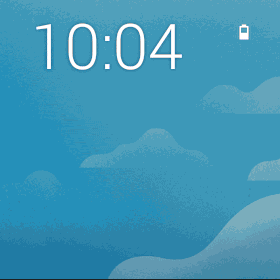
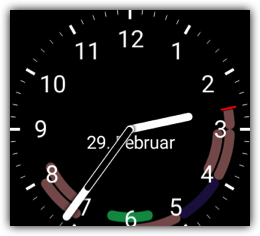
Ziffernblatt
CalenGoo enthält auch ein Ziffernblatt, welches die anstehenden Termine der nächsten neun Stunden als Balken auf der Uhr anzeigt.Installation
CalenGoo enthält eine kleine Android Wear App, die automatisch installiert wird, wenn CalenGoo auf Ihrem Handy installiert wird. Normalerweise müssen Sie dafür nichts tun, es ist keine weitere Installation oder Konfiguration nötig.Um Android Wear auf Ihrem Handy zu benutzen benötigen Sie Android 4.3 oder neuer und die "Android Wear" App muss installiert sein.




